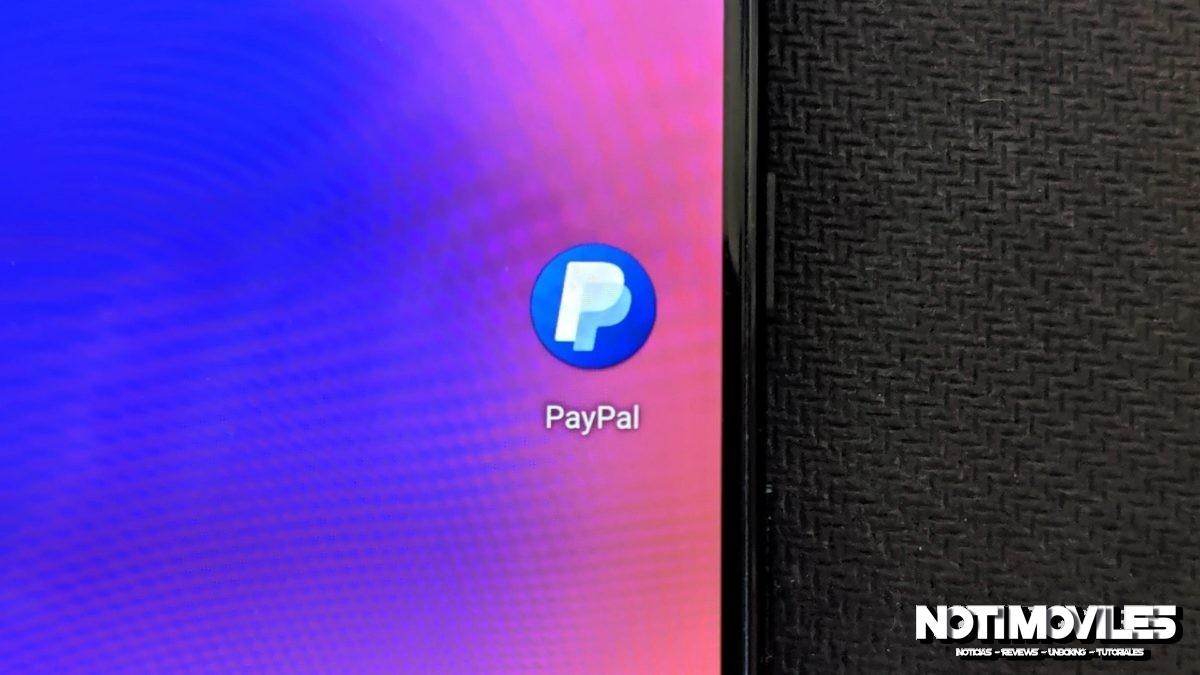Las cuentas de PayPal son excelentes: son fáciles de crear, gratuitas y se pueden usar para comprar todo tipo de productos. Pero todo lo bueno debe llegar a su fin, y si está aquí, probablemente esté listo para eliminar permanentemente su cuenta de PayPal.

Xiaomi POCO X6 Pro 5G 8GB/256GB 12GB/512GB NFC EU Charger Global Version Teléfono móvil
Antes de hacerlo, hay algunas cosas que debe saber. A continuación, enumeramos todos los detalles y las instrucciones paso a paso sobre cómo eliminar su cuenta de PayPal. ¡Empecemos!
¿Por qué debería eliminar una cuenta de PayPal?
Las cuentas de PayPal no cuestan dinero para mantenerlas, pero aún existen algunas razones por las que es posible que desee eliminarlas. Tal vez tenga una cuenta comercial y su negocio esté cerrando. Quizás hayas cambiado a una alternativa como Venmo o Transferwise. O tal vez solo desee abrir otra cuenta con una dirección de correo electrónico diferente.
Cualquiera sea el motivo, es una buena idea eliminar su cuenta PayPal si no piensa volver a utilizarla nunca más. PayPal es seguro, pero debe observarse con precaución cualquier lugar de la web en el que aparezcan sus datos personales y financieros.
Lo que debe saber antes de cerrar una cuenta PayPal

Antes de que veamos cómo eliminar su cuenta de PayPal, hay algunas cosas que debe saber. En primer lugar, y lo más importante, una vez que elimine su cuenta, esta desaparecerá para siempre. Puede crear una nueva cuenta de PayPal utilizando una dirección de correo electrónico diferente (o incluso la misma), pero todo lo demás vinculado a su cuenta se eliminará de forma permanente. Esto significa que su historial de transacciones se perderá, así que asegúrese de crear una copia antes de cerrar su cuenta.
La otra cosa que querrá hacer es retirar cualquier saldo restante que tenga en su cuenta. Puede hacer esto transfiriéndolo a otra cuenta de PayPal, transfiriéndolo a una cuenta bancaria o solicitando un cheque de PayPal. Por supuesto, también puede usar el saldo para comprar bienes en línea o donarlo a una causa digna.
Si tiene un saldo pendiente de crédito de PayPal, no podrá cerrar la cuenta hasta que esté liquidada. Lo mismo ocurre con los pagos pendientes u otros problemas no resueltos vinculados a su cuenta. Es posible que deba ponerse en contacto con el servicio de atención al cliente para resolverlos, según cuál sea el problema.
Pasos a seguir antes de cerrar su cuenta PayPal:
- Vacía tu saldo de PayPal.
- Pague cualquier saldo pendiente.
- Solucione cualquier problema no resuelto (puede implicar ponerse en contacto con el servicio de atención al cliente).
(opcional) Cree una copia de su historial de transacciones.
Cómo cerrar y eliminar permanentemente una cuenta PayPal

Una vez que esté seguro de que desea cerrar su cuenta de PayPal y haya completado los requisitos previos anteriores, es hora de comenzar el proceso. Aunque es permanente, el proceso completo solo toma unos minutos. Sin embargo, vale la pena señalar que solo se puede hacer desde la Web. No podrá eliminar su cuenta de PayPal desde la aplicación de Android o iOS.
El proceso para eliminar su cuenta PayPal es el mismo independientemente de si tiene una cuenta personal o comercial. Si tiene una cuenta comercial, también es posible cambiar a una cuenta personal, pero deberá comunicarse con el servicio de atención al cliente para hacerlo.
Cómo eliminar una cuenta PayPal:
- Inicie sesión en su cuenta en PayPal.com.
- Haz clic en el ícono de Configuración en la parte superior derecha.
- En Opciones de cuenta, haga clic en Cerrar su cuenta.
- Si se le solicita, ingrese la información de su cuenta bancaria.
- Haga clic en Cerrar cuenta.
Una vez que haya terminado, su cuenta se cerrará y todo lo relacionado con ella se eliminará de forma permanente.
¡Eso es todo para nuestra guía sobre cómo eliminar una cuenta de PayPal! Consulte algunas de nuestras otras guías de servicios de pago a continuación.